Como remover a foto do perfil da conta do Google (Gmail, YouTube, Google Meet)
A foto do perfil da sua Conta do Google é usada em todos os serviços do Google, incluindo Gmail, YouTube, Google Meet, Hangouts, etc. No entanto, se você não se sentir confortável em exibi-la para outras pessoas, ainda terá a opção de remover a foto do perfil do Google de sua conta. Aqui, vamos lhe contar uma maneira fácil de exclua a foto do perfil da sua conta do Google no computador, Android e iOS.
Remover a foto do perfil da conta do Google
Muitas pessoas adicionam imagens a seus perfis do Google ao criar a conta. No entanto, eles podem querer editá-lo ou excluí-lo de seu perfil mais tarde. Se você deseja excluir sua foto de perfil do Google, mas não sabe como fazer, siga os métodos abaixo, dependendo do dispositivo que você possui.
No computador (web)
Você pode seguir as etapas abaixo para excluir facilmente sua foto de perfil do Google por meio de um navegador da web em seu computador.
- Abra seu navegador e acesse accounts.google.com.
- Faça login com sua conta, caso ainda não o tenha feito.
- Cliquer sur Informações pessoais na barra lateral à esquerda.
- Na próxima tela, role para baixo e clique em Go to About Me.
- Clique aqui em Foto do perfil.
- Agora clique no Retirar botão abaixo da sua foto.
A foto do seu perfil será removida instantaneamente da sua Conta do Google. Ele não aparecerá mais no Gmail, YouTube, Hangouts, Google Meet ou outros serviços do Google. Você pode adicionar ou editar a foto mais tarde, repetindo as etapas acima.
Você também pode usar as etapas acima em qualquer navegador no Android ou iPhone.
No Android
- ouvert configurações no seu telefone Android.
- Vá para o Google seção.
- Cliquer sur Gerenciar sua conta do Google.
- Agora vá para o Informações pessoais língua.
- Role para baixo e clique Vá para Sobre mim.
- Toque na sua foto de perfil e selecione Sem foto.
Se você não conseguir encontrar a opção, clique em "Gerenciar sua imagem de perfil" e exclua-a. Sua foto de perfil do Google foi excluída com sucesso e não estará mais visível para outras pessoas.
No iOS (iPhone / iPad)
- Abra o aplicativo Gmail no seu iPhone ou iPad.
- Clique no menu no canto superior esquerdo e selecione configurações.
- Selecione sua conta do Google e clique em Gerenciar sua conta do Google.
- Ir para Pessoal língua.
- Imprensa Vá para Sobre mim na parte inferior da página.
- Aqui, clique na foto do seu perfil.
- Então clique Gerenciar sua foto de perfil e exclua sua foto de perfil do Google.
Se estiver tendo problemas com este método, você pode excluir sua foto do Google seguindo o primeiro método por meio de um navegador em seu iPhone.
pacote
Espero que agora você saiba como excluir a foto do perfil da sua conta do Google. Você também pode usar as etapas para alterar a foto em vez de excluí-la - tudo o que você precisa fazer é usar a opção 'Editar'. De qualquer forma, se você ainda tiver alguma dúvida ou dúvida, entre em contato conosco através dos comentários abaixo.
Leia também: O Google pode excluir sua conta do Google após 1º de junho de 2021: Como parar.
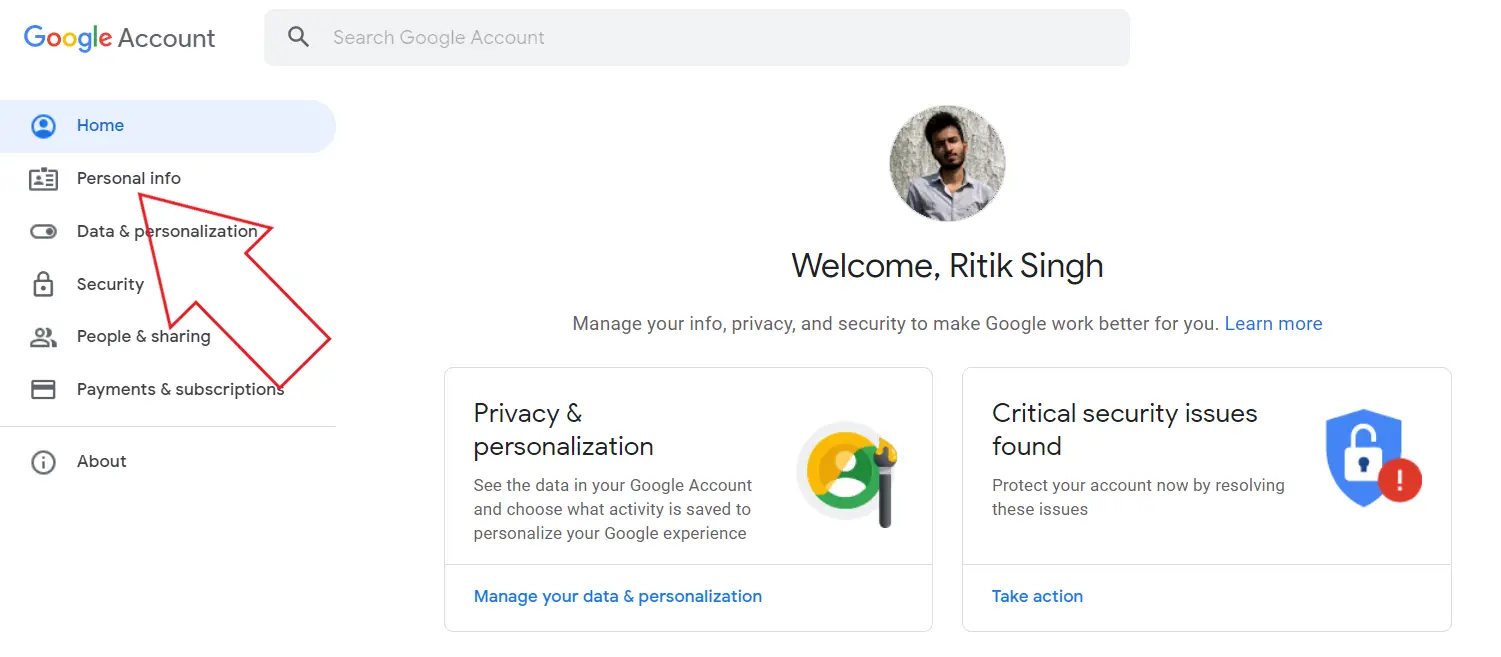

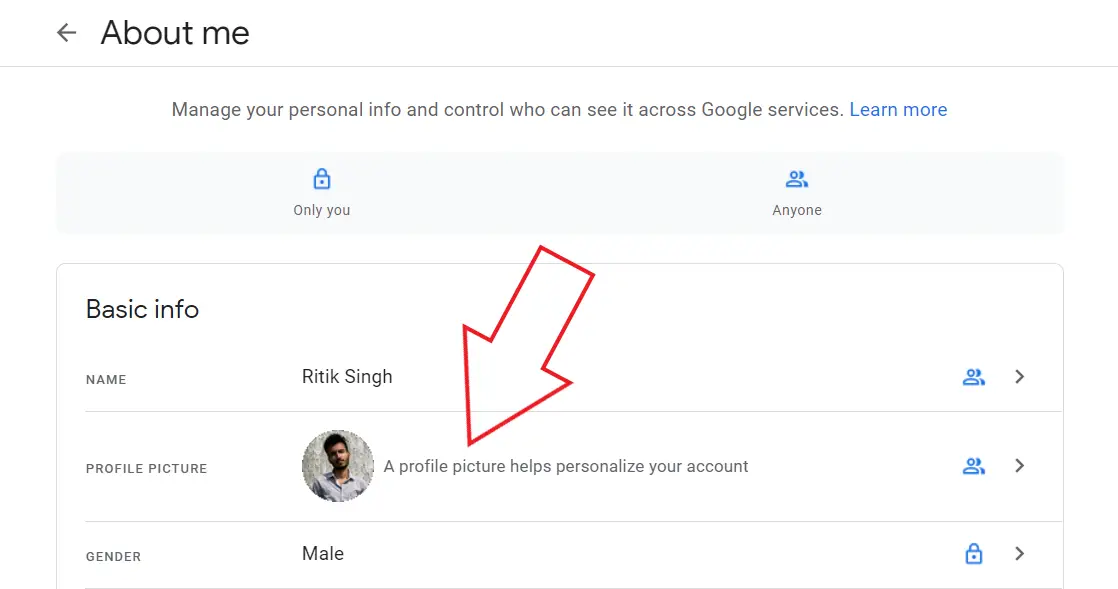
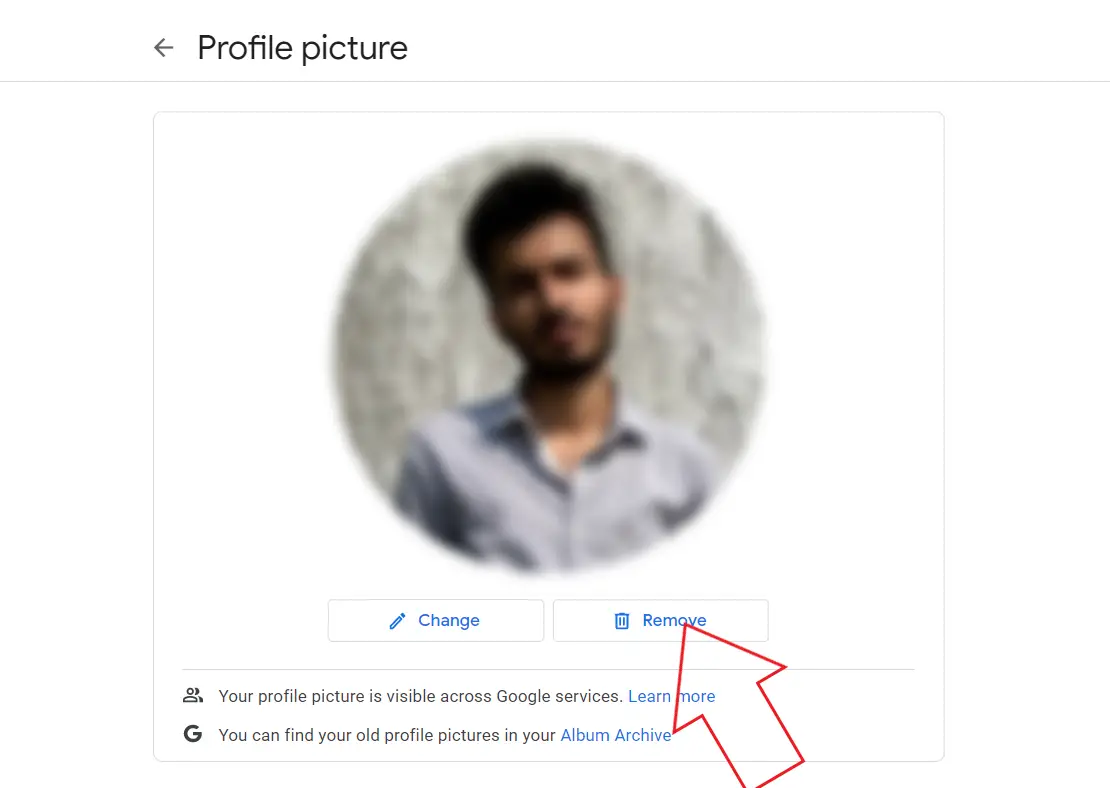

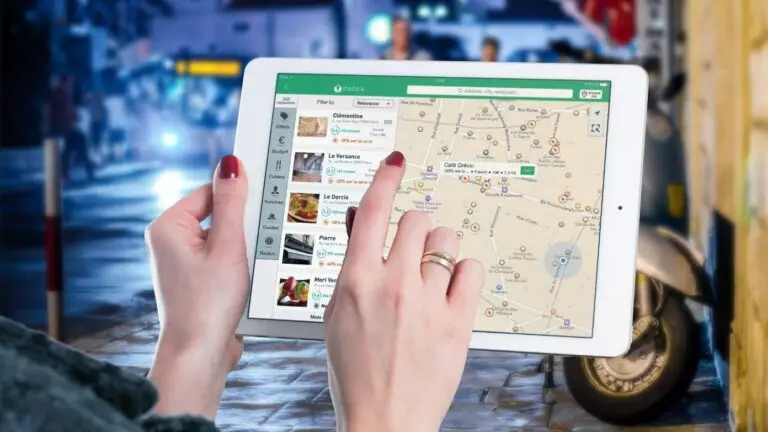

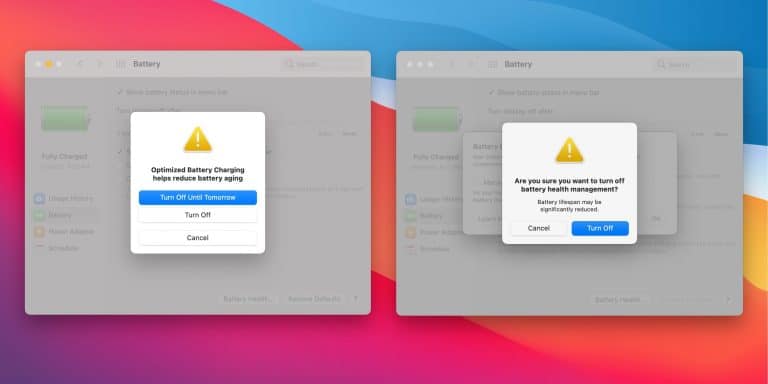
![[Trabalhando] 7 correções para notificações atrasadas em seu telefone Android](https://www.neuf.tv/wp-content/uploads/2021/01/delayed-notifications-768x432.jpg)